everything 基本功能是本地搜索 高级功能 可以建立 HTTP服务器 Everything.ini 配置文件
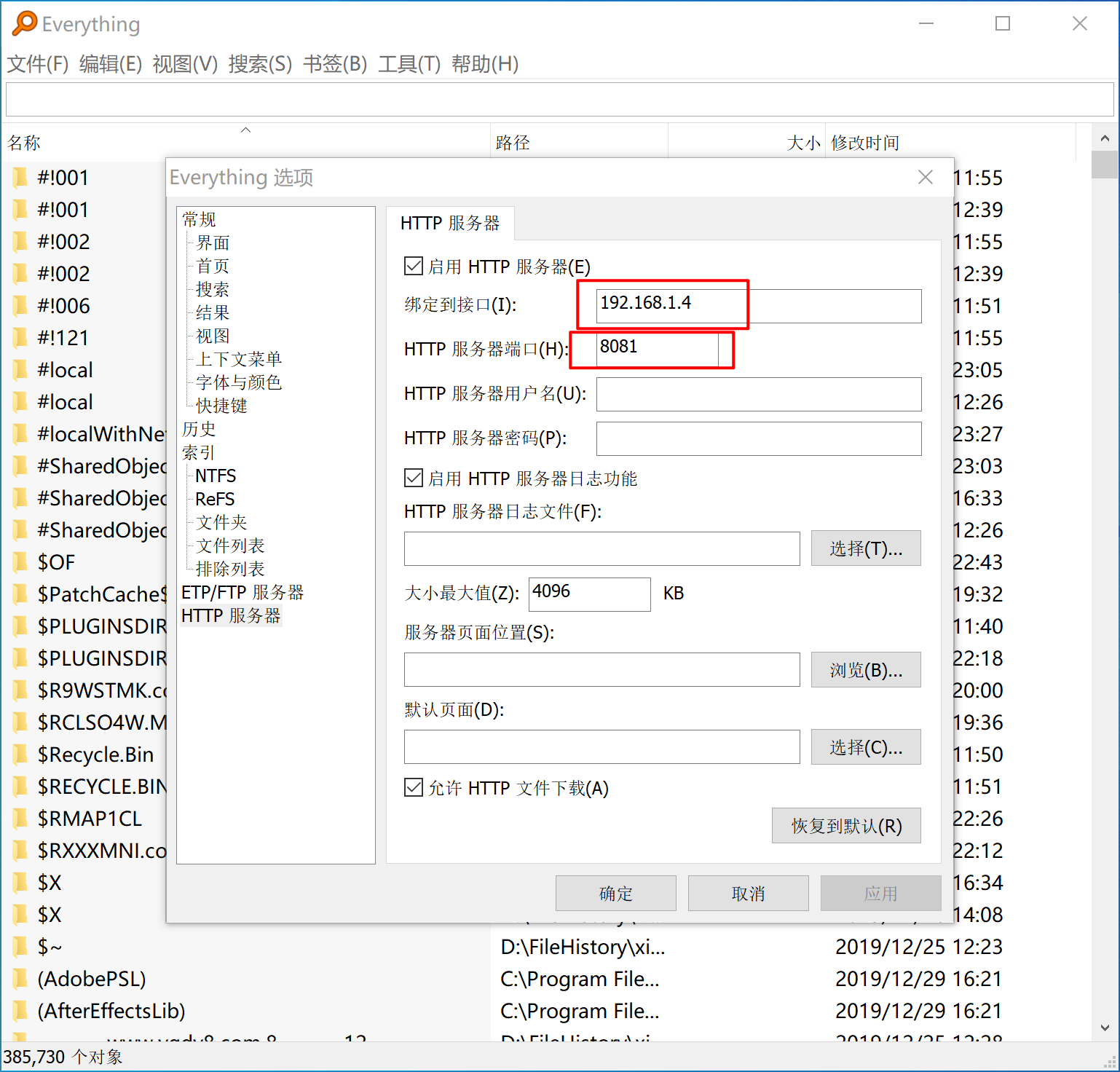
"everything" 是一个非常流行的桌面搜索引擎软件,可以快速索引和搜索你计算机上的文件和文件夹。它通过一个名为 Everything.ini 的配置文件来管理用户设置和首选项。以下是一个典型的 Everything.ini 配置文件的示例内容:
[Everything]
instance=0
path_sort=1
path_column=1
name_sort=2
name_column=2
size_sort=3
size_column=3
date_sort=4
date_column=4
type_sort=5
type_column=5
reverse_sort=0
case_sensitive=0
whole_word=0
regex=0
match_path=1
match_case=0
match_whole_word=0
match_diacritics=1
match_word=0
match_path_case=0
match_path_whole_word=0
match_path_diacritics=0
match_path_word=0
monitor_changes=1
monitor_changes_interval=1000
etp=1
service=0解释每个部分的含义:
-
[Everything]:配置文件的顶级部分,包含所有的设置。 -
instance=0:指定 Everything 的实例编号,通常为 0。 -
接下来是一系列参数,例如
path_sort、name_sort、size_sort等,它们控制在 Everything 界面中文件列表的默认排序方式和显示列。 -
reverse_sort=0:表示排序顺序,默认为不反转。 -
case_sensitive=0、whole_word=0、regex=0等是搜索设置,控制搜索时的大小写敏感、整词匹配、正则表达式等选项。 -
monitor_changes=1和monitor_changes_interval=1000控制监视文件系统变化的功能和检测变化的时间间隔。 -
etp=1和service=0控制 Everything 的其他高级设置,例如启用或禁用 ETP 服务器和服务模式。
修改和定制配置文件:
你可以根据自己的需求修改 Everything.ini 文件来调整 Everything 的行为和外观。确保在修改前备份原始文件,以防出现意外情况。修改后,重启 Everything 应用程序使更改生效。
这个配置文件示例展示了如何利用 Everything.ini 文件来定制和配置 Everything 搜索引擎,使其适应你的工作流和偏好。
要在 Everything 中启用 HTTP 服务器,你需要编辑 Everything.ini 配置文件,并确保相应的选项已正确设置。以下是如何修改配置文件以启用 HTTP 服务器的步骤:
-
找到 Everything.ini 文件:
- 通常位于 Everything 安装目录下,例如
C:\Program Files\Everything\Everything.ini或者%APPDATA%\Everything\Everything.ini。
- 通常位于 Everything 安装目录下,例如
-
编辑 Everything.ini 文件:
- 使用文本编辑器(如 Notepad++、记事本等)打开 Everything.ini 文件。
-
启用 HTTP 服务器选项:
-
在
[Everything]部分添加或修改以下条目:iniCopy Code[Everything] etp=1 port=80etp=1:启用 ETP(Everything Transfer Protocol),这是 Everything 使用的一种通信协议,也是开启 HTTP 服务器的前提条件之一。port=80:指定 HTTP 服务器监听的端口号。在这个例子中,端口号设定为 80,这是 HTTP 默认端口。如果端口 80 已被占用或需要特定权限,你可以选择其他端口号(如 8080)。
-
-
保存文件:
- 保存修改后的 Everything.ini 文件。
-
重启 Everything:
- 关闭当前运行的 Everything 应用程序,并重新启动它。确保新的配置生效。
-
验证 HTTP 服务器是否启用:
- 打开浏览器,在地址栏输入
http://localhost/或http://127.0.0.1/来访问 Everything 的 HTTP 服务器页面。如果一切设置正确,你应该能看到 Everything 的 HTTP 服务器页面,显示搜索结果和其他信息。
- 打开浏览器,在地址栏输入
通过这些步骤,你可以成功地在 Everything 中启用 HTTP 服务器功能,使其能够通过网络界面访问搜索功能和结果。

局域网,可以查看,播放,等操作
HTTP 服务器
Everything HTTP 服务器时 Web 服务器允许您通过网络浏览器搜索和访问您的文件。
启动 HTTP 服务器
启动 HTTP 服务器:
-
在 "Everything" 中,打开工具菜单,点击选项。
-
点击 HTTP 服务器页面。
-
选择启用 HTTP 服务器.
-
点击确定。
访问 HTTP 服务器
启动 HTTP 服务器并在浏览器中打开 http://ComputerName。此处 ComputerName 是运行 HTTP 服务器的计算机名。
设置用户名和密码
更改用户名和密码将即时生效。
更改 HTTP 服务器用户名和密码:
-
在 "Everything" 中,打开工具菜单,点击选项。
-
点击 HTTP 服务器页面。
-
输入新的用户名和密码。
-
点击确定。
禁用文件下载
您可以禁用文件下载而允许客户端仅列举结果。
禁用 HTTP 文件下载:
-
在 "Everything" 中,打开工具菜单,点击选项。
-
点击 HTTP 服务器页面。
-
取消选择允许文件下载。
-
点击确定。
URL 查询字符串
语法:
http://localhost/?s=&o=0&c=32&j=0&i=0&w=0&p=0&r=0&m=0&path_column=0&size_column=0&date_modified_column=0&date_created_column=0&attributes_column=0&sort=name&ascending=1key=数值对不需要时可以忽略。
关键词:
-
s
-
q
-
search
-
搜索文本
-
o
-
offset
-
显示第 nth 个结果
-
c
-
count
-
返回不超过设定值的结果数
-
j
-
json
-
数值非零时返回结果为 json 对象
-
i
-
case
-
数值非零时匹配大小写
-
w
-
wholeword
-
数值非零时匹配全字
-
p
-
path
-
数值非零时搜索完整路径
-
r
-
regex
-
数值非零时执行正则搜索
-
m
-
diacritics
-
数值非零时匹配变音标记
-
path_column
-
数值非零时列举结果路径为 json 对象
-
size_column
-
数值非零时列举结果大小为 json 对象
-
date_modified_column
-
数值非零时列举结果修改日期为 json 对象
-
date_created_column
-
数值非零时列举结果创建日期为 json 对象
-
attributes_column
-
数值非零时列举结果属性为 json 对象
-
sort
-
排序值可以为以下任一项:
排序方式 说明 name 按名称排序。 path 按路径排序。 date_modified 按修改日期排序。 size 按大小排序。 -
ascending
-
数值非零时升序排列
默认 html 查询字符串值:
| 关键词 | 数值 |
|---|---|
| search | |
| offset | 0 |
| count | 32 |
| json | 0 |
| case | 0 |
| wholeword | 0 |
| path | 0 |
| regex | 0 |
| diacritics | 0 |
| sort | name |
| ascending | 1 |
默认 json 对象查询字符串值:
| 关键词 | 数值 |
|---|---|
| search | |
| offset | 0 |
| count | 4294967295 |
| json | 1 |
| case | 0 |
| wholeword | 0 |
| path | 0 |
| regex | 0 |
| diacritics | 0 |
| path_column | 0 |
| size_column | 0 |
| date_modified_column | 0 |
| date_created_column | 0 |
| attributes_column | 0 |
| sort | name |
| ascending | 1 |
例如,搜索 ABC AND 123,起始偏移为 0 ,显示开头 100 个结果,按大小降序排列:
http://localhost/?search=ABC+123&offset=0&count=100&sort=size&ascending=0
更改 HTTP 默认文件
您可以自定义 HTTP 服务器布局、图标、文件夹图标、文件图标、任何图标、升序图标、降序图标和上层目录图标。
-
创建文件夹
HTTP Server在:
%APPDATA%\Everything -
如果禁用保存设置和数据到 %APPDATA%\Everything 选项,HTTP 服务器文件夹必须创建在 Everything.exe 相同目录。
-
在 "Everything" 中,打开工具菜单,点击启动 HTTP 服务器。
-
下载以下文件到 HTTP 服务器文件夹:
-
编辑 "Everything" 安装目录下 HTTP 服务器文件夹中这些文件。
-
Everything 将会载入这些文件而不是内置的 HTTP 服务器文件。
-
按住 Shift 并按重载按钮以强制浏览器刷新。
更改 HTTP 服务器默认页面
更改 HTTP 服务器默认页面:
-
在 "Everything" 中,打开工具菜单,点击选项。
-
点击 HTTP 服务器页面。
-
设置默认页面到自定义页面。
自定义字符串
自定义内置 HTTP 服务器字符串:
-
下载 HTTP 服务器字符串模板:http_server_strings.zip
-
解压 http_server_strings.ini 文件到:%APPDATA%\Everything\HTTP server
-
更改 http_server_strings.ini
-
在 Everything 中,输入以下搜索并按 ENTER:
/http_server_strings=C:\Users\<user>\AppData\Roaming\Everything\HTTP Server\http_server_strings.ini此处 <user> 是您的用户名。
-
重启 HTTP 服务器:
-
在 "Everything" 中,打开工具菜单,点击选项。
-
点击 HTTP 服务器页面。
-
取消选择启用 HTTP 服务器。
-
点击应用。
-
点击启用 HTTP 服务器。
-
点击确定。
-
安全性
Everything 索引的每个文件和文件夹都可以通过 Web 服务器搜索和下载。
禁用文件下载:
-
在 "Everything" 中,打开工具菜单,点击选项。
-
点击 HTTP 服务器页面。
-
取消选择允许文件下载。
查阅禁用 HTTP 服务器以移除 HTTP 服务器选项和阻止 HTTP 服务器启动。
禁用 HTTP 服务器
禁用 HTTP 服务器
-
退出 Everything (右键点击 Everything 托盘图标并选择退出)
-
打开 Everything.exe 同目录下 Everything.ini 文件。
-
更改以下行:
allow_http_server=1为:
allow_http_server=0 -
保存更改并重启 Everything。
疑难解答
如何修复无法启动 HTTP 服务器:绑定 10048 错误?
存在其他服务器占用端口 80。
请尝试更改 Everything HTTP 服务器端口号。
更改 HTTP 服务器端口:
-
在 "Everything" 中,打开工具菜单,点击选项。
-
点击 HTTP 服务器页面。
-
更改监听端口到新端口,例如 8080。
-
点击确定。
请确认在通过网络浏览器连接 Web 服务器时已指定端口,例如:
http://localhost:8080
请求范围
Everything 支持流媒体范围请求。
HTTP服务器是指基于HTTP协议的服务器,用于在网络上提供网页和其他资源。以下是与HTTP服务器相关的设置的翻译:
http_server_enabled
启用或禁用HTTP服务器。设置为1表示启用,设置为0表示禁用。
http_server_bindings
HTTP服务器监听套接字绑定。设置为空字符串以绑定到所有接口。
http_server_port
HTTP服务器监听套接字端口。
http_server_username
HTTP服务器用户名。设置为空字符串以忽略。
http_server_password
HTTP服务器密码。设置为空字符串以忽略。
http_server_home
HTTP服务器文件夹。
http_server_default_page
HTTP服务器默认页面。
http_server_log_file_name
HTTP服务器日志文件名。设置为空字符串以使用默认日志文件名。
http_server_logging_enabled
启用或禁用HTTP服务器日志记录。设置为1表示启用,设置为0表示禁用。
http_server_log_max_size
HTTP服务器日志文件的最大大小(以字节为单位)。如果日志文件超过此大小,则将截断http_server_log_delta_size字节。
http_server_log_delta_size
当HTTP服务器日志文件超过最大大小时,从日志开头删除的字节数。
http_server_allow_file_download
允许或禁止从HTTP服务器下载文件。设置为1表示允许,设置为0表示禁止。
HTTP 服务器
Everything Options HTTP Server
包含 HTTP 服务器设置,以配置通过浏览器远程访问您的文件。更多信息请查阅 HTTP 服务器。
启用 HTTP 服务器
启用 HTTP 服务器。
绑定到接口
绑定监听端口到指定接口。使用 127.0.0.1 以绑定环回网卡。仅仅本地连接可以作为环回网卡。留空则表示绑定到全部接口。
服务器端口
设置监听端口。浏览器必须通过此端口连接。
用户名
HTTP 用户名。用户必须输入正确的用户名和密码才可以执行操作。留空则表示忽略用户名。用户名以纯文本发送。
密码
HTTP 密码。用户必须输入正确的用户名和密码才可以执行操作。留空则表示忽略密码。密码以纯文本发送。
启用 HTTP 服务器日志
记录全部 HTTP 事件到日志文件。
日志文件
日志文件名。点击选择以设置日志文件名。
最大大小
以 KB 设置日志文件最大大小。日志文件超出最大值后从头部移除超出部分。
服务器页面位置
设定载入 HTTP 文件的文件夹。这些文件无需在索引中。留空则表示使用 %APPDATA%\Everything\HTTP Server。
默认页面
设置默认页面。留空则表示显示分卷列表。
允许文件下载
允许通过 HTTP 服务器下载文件。禁用此选项则仅允许浏览文件。
使用多实例以创建自定义索引 HTTP 服务器。


